最近...我們這群宅宅又重新迷上了 Minecraft (創世神)
但是架設主機確實讓人有點兒困擾
好啦 前言有空再打 我們直接跳過 也沒人看啥前言的
原本使用 DS213j 做首發測試成功 但發現有點LAG跡象 CPU也飆到100%
之後使用 DS214+ 架設,確實順暢許多,且沒有延遲現象,但我不確定可以容納多少人
今日測試也發現 網路上很多文章的舊方式都已經不適用 結果我光是在JAVA就卡住很久 幹
首先下載兩個檔案 等等會用到
1.ConfigFileEditor-noarch-14
2.WinSCPPortable_5.7_azo.exe
先開啟 套件中心 → 公用程式 → java manager 安裝

然後開啟 java manager

點開他提供的網址 java se downloads 記得打勾Accept License Agreement,然後點選 jdk-7u60-linux-arm-vfp-hflt.tar.gz 下載,下載完之後 再依照下圖步驟四將檔案選取上傳

其實這樣就搞定JAVA了= =非常簡單

接著 套件中心 → 設定 → 把下方允許安裝的套件發行者「任何發行者」打勾,打勾完畢後回到上方 → 套件來源 → 新增
名稱隨意
位置輸入 packages.pcloadletter.co.uk
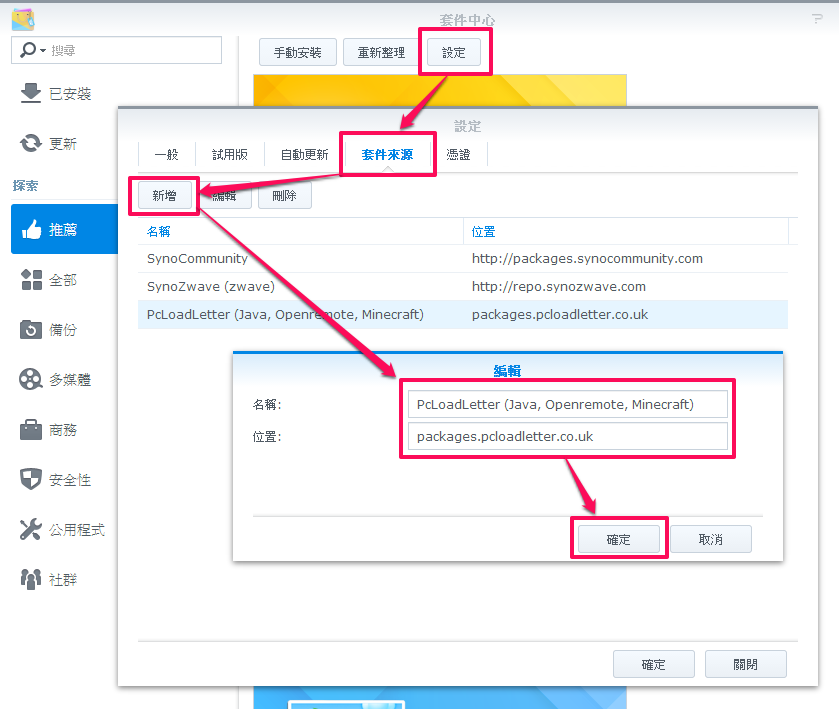
接著就會發現 套件中心 最下方多了一個叫做 社群 的群組了
點選 社群 → minecraft → 安裝 (安裝完畢後先停止minecraft套件)

安裝完畢後
點選 公用程式 → perl → 安裝

接下來要安裝 ConfigFileEditor-noarch-14.spk
點選上方 手動安裝 → 選取下載來的ConfigFileEditor-noarch-14.spk → 確定

接著開啟 Config File Editor ,在「Choose config file」中,找到「Config File Editor」(列表最後一個),在檔案尾端輸入:
/volume1/@appstore/Minecraft/server.properties,Minecraft-properties
/volume1/@appstore/Minecraft/white-list.txt,Minecraft-whitelist
/volume1/@appstore/Minecraft/ops.txt,Minecraft-ops
改完存檔
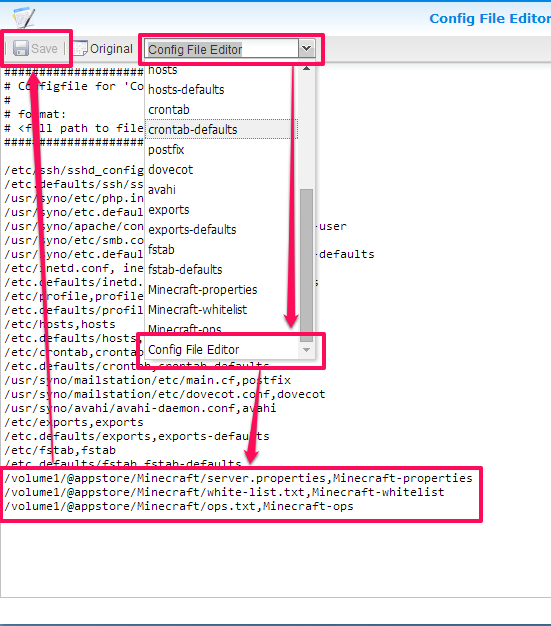
這時候先關閉 Config File Editor 再重新開啟一次
列表就會多出 Minecraft-properties , Minecraft-whitelist , Minecraft-ops 三個檔案

接著找到列表中的 Minecraft-properties,就可以修改 server.properties了,找到 online-mode=true,改成「online-mode=false」
如果沒辦法點選存檔 在空白處按下鍵盤 Enter 在刪除回去就可以存檔了
到這裡 就可以回去啟動 minecraft

正常來說...以上步驟就可以架設成功了
如果要對外讓他人可以連進來,可以利用synology提供的ddns來架設網址,或是使用NO-ip等免費服務來架設獨立網址,就不怕浮動IP等問題了。
當然記得家裡的小烏龜以及路由器的 DMZ 要將 synology 的內部IP設定上去,不然沒辦法對外連線。
OK 現在最大的問題來了
該怎麼備份與還原 Minecraft 的世界檔(world)資料夾呢?
這真是花了我一整個早上的功夫
先開啟 synology 點選 終端機&snmp 把 啟動telnt功能、啟動ssh功能打勾

接著開啟剛剛下載的另一個軟體 WinSCP
輸入主機網址,使用者名稱請輸入root,密碼則是你自己最大管理權限密碼,然後登入

進入之後 一層一層的找
所有檔案都存在/volume1/@appstore/Minecraft/
就可以找到 Minecraft 的 world 資料夾啦
備份 或是 匯入 直接拉進去取代,記得要先停用 Minecraft 在啟用
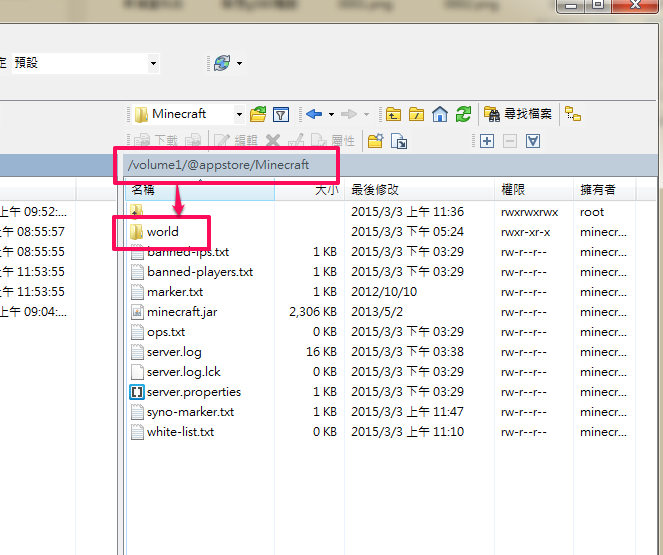
結束..............
記得 終端機&snmp 內的 telnt 與 ssh 勾勾取消
最後補上 一般來說他預設是裝在第一顆硬碟
若安裝是在別的硬碟 那路徑就會不同 特別要說明一下
感謝
電腦故我在 的 在Synology NAS上架設Minecraft伺服器(官方伺服器及水桶伺服器)
The Grant World 的 用 Synology NAS 來架設 Minecraft 伺服器
這兩個部落格文章
基本上都是參考以上教學
只是部分系統更新後使用方式不同
-------------------------------------------------------------
不錯看的材質包
不要解壓縮
進去創世神 >> 設定>>材質包>>打開材質包資料夾>> 把這個壓縮檔丟進資料夾 >> 遊戲內就會有材質可以選
Soartex_Fanver.zip
但是架設主機確實讓人有點兒困擾
好啦 前言有空再打 我們直接跳過 也沒人看啥前言的
原本使用 DS213j 做首發測試成功 但發現有點LAG跡象 CPU也飆到100%
之後使用 DS214+ 架設,確實順暢許多,且沒有延遲現象,但我不確定可以容納多少人
今日測試也發現 網路上很多文章的舊方式都已經不適用 結果我光是在JAVA就卡住很久 幹
首先下載兩個檔案 等等會用到
1.ConfigFileEditor-noarch-14
2.WinSCPPortable_5.7_azo.exe
先開啟 套件中心 → 公用程式 → java manager 安裝

然後開啟 java manager

點開他提供的網址 java se downloads 記得打勾Accept License Agreement,然後點選 jdk-7u60-linux-arm-vfp-hflt.tar.gz 下載,下載完之後 再依照下圖步驟四將檔案選取上傳

其實這樣就搞定JAVA了= =非常簡單

接著 套件中心 → 設定 → 把下方允許安裝的套件發行者「任何發行者」打勾,打勾完畢後回到上方 → 套件來源 → 新增
名稱隨意
位置輸入 packages.pcloadletter.co.uk
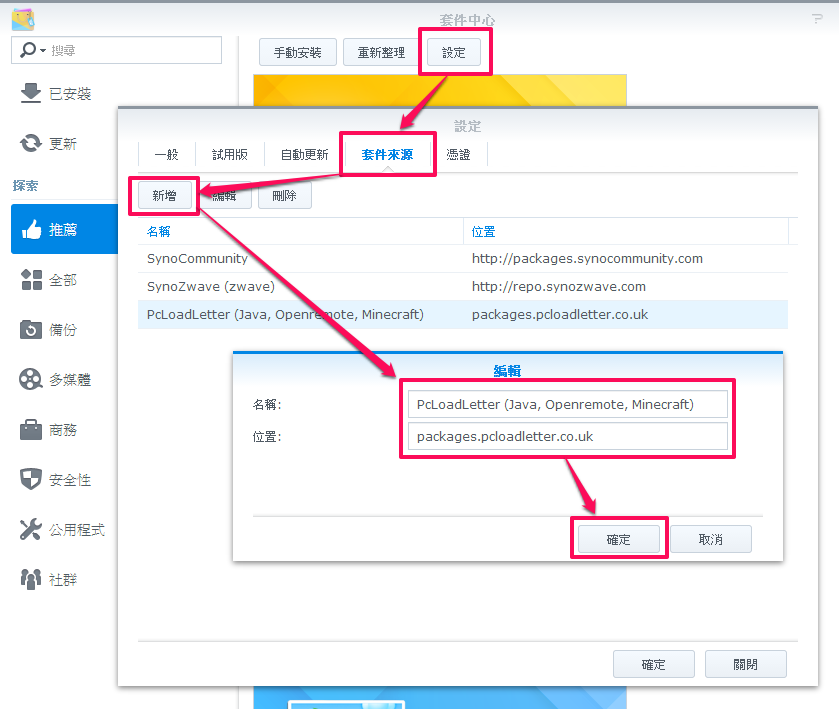
接著就會發現 套件中心 最下方多了一個叫做 社群 的群組了
點選 社群 → minecraft → 安裝 (安裝完畢後先停止minecraft套件)

安裝完畢後
點選 公用程式 → perl → 安裝

接下來要安裝 ConfigFileEditor-noarch-14.spk
點選上方 手動安裝 → 選取下載來的ConfigFileEditor-noarch-14.spk → 確定

接著開啟 Config File Editor ,在「Choose config file」中,找到「Config File Editor」(列表最後一個),在檔案尾端輸入:
/volume1/@appstore/Minecraft/server.properties,Minecraft-properties
/volume1/@appstore/Minecraft/white-list.txt,Minecraft-whitelist
/volume1/@appstore/Minecraft/ops.txt,Minecraft-ops
改完存檔
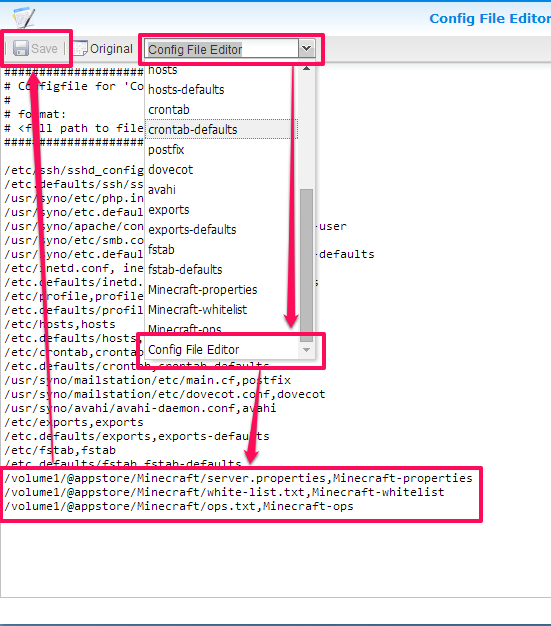
這時候先關閉 Config File Editor 再重新開啟一次
列表就會多出 Minecraft-properties , Minecraft-whitelist , Minecraft-ops 三個檔案

接著找到列表中的 Minecraft-properties,就可以修改 server.properties了,找到 online-mode=true,改成「online-mode=false」
如果沒辦法點選存檔 在空白處按下鍵盤 Enter 在刪除回去就可以存檔了
到這裡 就可以回去啟動 minecraft

正常來說...以上步驟就可以架設成功了
如果要對外讓他人可以連進來,可以利用synology提供的ddns來架設網址,或是使用NO-ip等免費服務來架設獨立網址,就不怕浮動IP等問題了。
當然記得家裡的小烏龜以及路由器的 DMZ 要將 synology 的內部IP設定上去,不然沒辦法對外連線。
OK 現在最大的問題來了
該怎麼備份與還原 Minecraft 的世界檔(world)資料夾呢?
這真是花了我一整個早上的功夫
先開啟 synology 點選 終端機&snmp 把 啟動telnt功能、啟動ssh功能打勾

接著開啟剛剛下載的另一個軟體 WinSCP
輸入主機網址,使用者名稱請輸入root,密碼則是你自己最大管理權限密碼,然後登入

進入之後 一層一層的找
所有檔案都存在/volume1/@appstore/Minecraft/
就可以找到 Minecraft 的 world 資料夾啦
備份 或是 匯入 直接拉進去取代,記得要先停用 Minecraft 在啟用
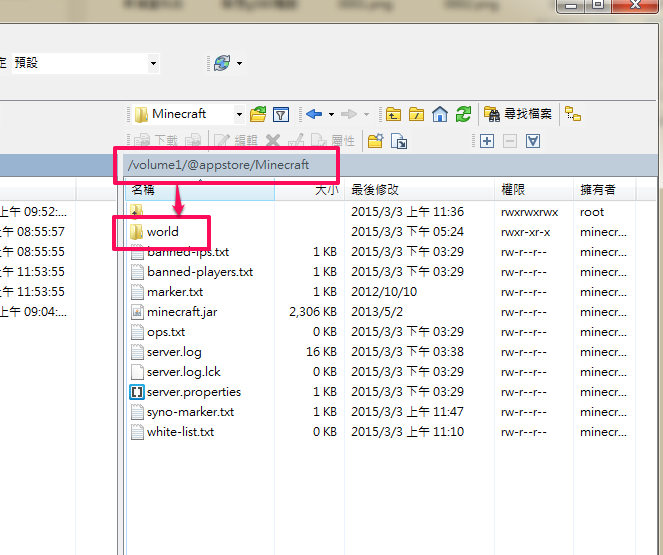
結束..............
記得 終端機&snmp 內的 telnt 與 ssh 勾勾取消
最後補上 一般來說他預設是裝在第一顆硬碟
若安裝是在別的硬碟 那路徑就會不同 特別要說明一下
感謝
電腦故我在 的 在Synology NAS上架設Minecraft伺服器(官方伺服器及水桶伺服器)
The Grant World 的 用 Synology NAS 來架設 Minecraft 伺服器
這兩個部落格文章
基本上都是參考以上教學
只是部分系統更新後使用方式不同
-------------------------------------------------------------
不錯看的材質包
不要解壓縮
進去創世神 >> 設定>>材質包>>打開材質包資料夾>> 把這個壓縮檔丟進資料夾 >> 遊戲內就會有材質可以選
Soartex_Fanver.zip